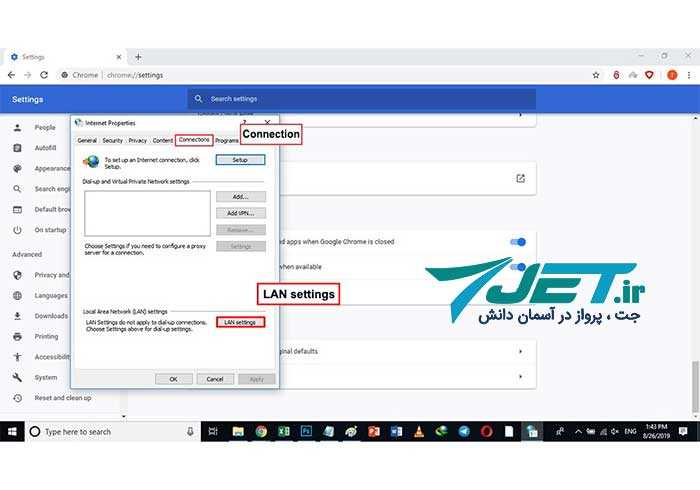
Прокси-серверы могут быть полезными для улучшения конфиденциальности и безопасности в интернете, однако иногда их использование вызывает проблемы с подключением или снижением скорости работы браузера. В таких случаях важно правильно отключить прокси-сервер в Google Chrome, чтобы восстановить нормальную работу интернет-соединения. В этой статье мы подробно объясним, как это сделать, и какие шаги могут помочь избежать ошибок в будущем.
Для отключения прокси-сервера в Google Chrome необходимо внести изменения в системные настройки, так как браузер использует настройки, заданные на уровне операционной системы. После отключения прокси-сервера, Chrome будет использовать прямое подключение к интернету без промежуточных серверов.
Шаг 1: Откройте настройки системы. На Windows это можно сделать через «Панель управления» или через «Настройки» в разделе «Сеть и интернет». На macOS путь будет похожим – настройки можно найти в разделе «Сеть».
Шаг 2: Найдите раздел «Прокси-сервер». Здесь вы увидите, включены ли прокси-серверы и какие параметры настроены. Убедитесь, что опция использования прокси отключена, чтобы избежать их автоматического подключения.
Шаг 3: Перезапустите Google Chrome, чтобы изменения вступили в силу. После этого браузер будет подключаться напрямую без использования прокси-серверов.
Также стоит проверить, нет ли сторонних расширений или программ, которые могут автоматически настраивать прокси-серверы для браузера. Убедитесь, что все расширения, связанные с изменением настроек сети, отключены или удалены.
Проверка текущих настроек прокси-сервера в Google Chrome
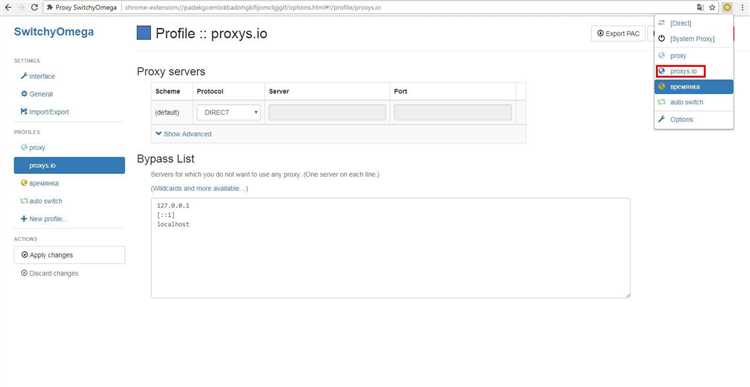
Чтобы проверить текущие настройки прокси-сервера в Google Chrome, выполните следующие шаги:
- Откройте Google Chrome и нажмите на значок меню в правом верхнем углу (три вертикальные точки).
- В меню выберите пункт «Настройки».
- Прокрутите страницу вниз и нажмите «Дополнительные».
- Перейдите в раздел «Система» и выберите «Открыть настройки прокси-сервера вашего компьютера».
После выполнения этих шагов откроется окно настроек прокси-сервера, где вы сможете проверить текущие параметры подключения. В зависимости от операционной системы, настройки могут быть отображены следующим образом:
- Для Windows: окно «Свойства Интернета» с вкладкой «Подключения».
- Для macOS: окно «Сетевые настройки», где будет указан текущий прокси-сервер.
Если прокси-сервер включен, вы увидите активные параметры, такие как адрес и порт. Если настройки не активны, поля будут пустыми или неактивными. В некоторых случаях настройки могут быть заданы через автоматическое обнаружение прокси-сервера.
Для более точной диагностики можно также использовать команду chrome://net-internals/#proxy в адресной строке Chrome. Эта команда откроет подробную информацию о текущем прокси-конфигураторе, включая возможные ошибки в подключении.
Как перейти в настройки системы для отключения прокси
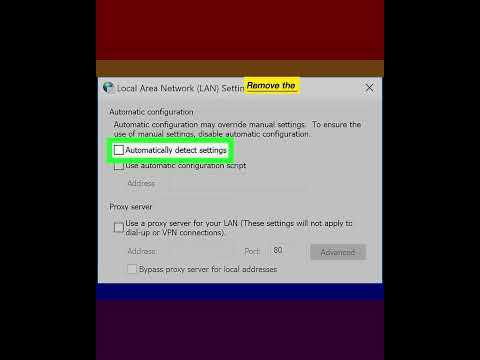
Для отключения прокси-сервера в Google Chrome нужно внести изменения в системные настройки. В зависимости от операционной системы, процесс может немного отличаться.
Windows: Откройте меню «Пуск» и перейдите в «Параметры» (значок шестерёнки). В разделе «Сеть и Интернет» выберите «Прокси». Здесь будет возможность отключить использование прокси-сервера, отключив соответствующий переключатель в разделе «Автоматическое определение настроек» и вручную удалив все данные в разделе «Настройки прокси-сервера».
macOS: Откройте «Системные настройки» и выберите раздел «Сеть». В левой панели выберите активное подключение, например Wi-Fi или Ethernet. Нажмите на кнопку «Дополнительно», затем перейдите во вкладку «Прокси». Уберите все галочки в списке прокси-серверов, чтобы отключить их использование.
После внесения изменений в системные настройки, прокси-сервер будет отключён для всех приложений, включая Google Chrome. Для проверки можно перезапустить браузер и проверить доступ к сайтам без использования прокси.
Шаги для отключения прокси-сервера через параметры Windows
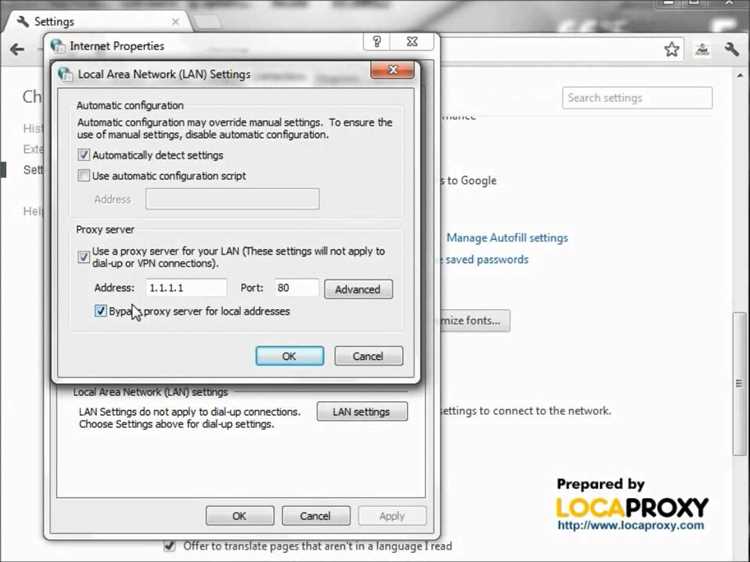
Для отключения прокси-сервера в Windows выполните следующие шаги:
- Нажмите комбинацию клавиш Win + I для открытия настроек.
- Перейдите в раздел Сеть и Интернет.
- В левом меню выберите пункт Прокси-сервер.
- В разделе Настройка прокси-сервера отключите параметр Использовать прокси-сервер для локальных подключений.
- Если у вас активирована опция Автоматическое определение параметров, отключите её, переведя ползунок в положение выкл.
- Для дополнительных настроек прокси-сервера, если он был настроен вручную, в разделе Ручная настройка прокси выключите параметр Использовать прокси-сервер.
- После внесения изменений, перезагрузите компьютер для применения настроек.
Эти шаги позволят полностью отключить использование прокси-сервера на уровне системы Windows.
Как отключить прокси в macOS через системные настройки
Чтобы отключить прокси-серверы в macOS, откройте меню «Системные настройки», выбрав его в доке или через меню Apple в верхнем левом углу экрана.
Далее перейдите в раздел «Сеть». В этом разделе вы увидите список доступных сетевых интерфейсов. Выберите активное подключение, которое используется для подключения к интернету (например, Wi-Fi или Ethernet).
После того как вы выбрали подключение, нажмите кнопку «Дополнительно» в правом нижнем углу. В открывшемся окне выберите вкладку «Прокси». Здесь будут отображены все настройки прокси-серверов для данного интерфейса.
Для отключения прокси-сервера снимите все флажки в разделе «Настройка прокси» или уберите галочки с соответствующих протоколов (например, HTTP, HTTPS, SOCKS). Если какие-либо поля содержат настройки, их также можно очистить.
После этого нажмите «ОК», чтобы сохранить изменения, и затем «Применить» в главном окне настроек сети.
Теперь прокси-серверы отключены, и ваше устройство будет подключаться напрямую к интернету, без использования прокси.
Ручное отключение прокси-сервера через конфигурацию сети
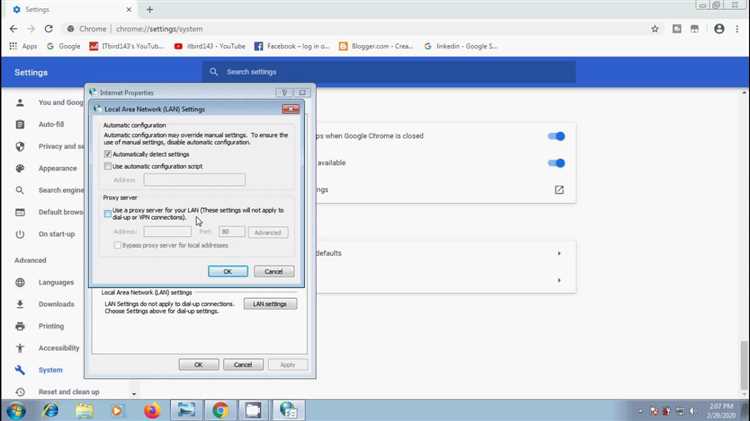
Чтобы вручную отключить прокси-сервер в Google Chrome, нужно изменить настройки сети на уровне операционной системы. В этом случае прокси-сервер будет отключён не только в Chrome, но и во всей системе, что гарантирует, что все приложения будут использовать прямое подключение к интернету.
Для Windows 10 и 11 выполните следующие шаги:
- Откройте «Параметры» через меню «Пуск» или комбинацию клавиш Win + I.
- Перейдите в раздел «Сеть и Интернет».
- Выберите «Прокси-сервер» в левой панели.
- На странице прокси-сервера отключите опцию «Использовать прокси-сервер для локальной сети».
- Убедитесь, что все остальные настройки прокси, такие как «Автоматическая настройка прокси», тоже отключены.
Для macOS:
- Откройте «Системные настройки» через меню Apple.
- Перейдите в раздел «Сеть» и выберите активное подключение (например, Wi-Fi).
- Нажмите «Дополнительно» и перейдите на вкладку «Прокси».
- Отключите все типы прокси, поставив галочки в соответствующих полях.
После отключения прокси-сервера важно перезапустить Google Chrome для применения изменений. Вы можете проверить, отключён ли прокси-сервер, посетив любой сайт, не требующий анонимизации.
Проверка отключения прокси-сервера через Chrome
После того как вы отключили прокси-сервер в Google Chrome, важно убедиться, что изменения вступили в силу и браузер больше не использует сторонние серверы для подключения к интернету.
Для проверки выполните следующие действия:
1. Откройте Google Chrome и перейдите на страницу настройки. Внизу страницы нажмите «Дополнительные».
2. Прокрутите до раздела «Система» и выберите «Открыть настройки прокси-сервера». Это откроет настройки Windows или macOS в зависимости от вашей операционной системы.
3. В настройках прокси убедитесь, что ни один прокси-сервер не активирован. В Windows должен быть отключен параметр «Использовать прокси-сервер для вашей локальной сети», а на macOS должны быть выключены все параметры прокси в разделе «Сетевые настройки».
4. Для проверки, что прокси не используется, можно выполнить тест с помощью онлайн-сервисов, например, WhatIsMyIP.com. Если ваше реальное IP-адрес и местоположение отображаются корректно, значит прокси-сервер отключен.
5. Еще один способ – откройте вкладку Chrome DevTools (нажмите F12 или Ctrl+Shift+I) и перейдите в раздел «Network». Если прокси-сервер активен, в запросах будет заметна информация о передаче через прокси. Если все запросы отправляются напрямую, то прокси отключен.
После выполнения этих шагов вы будете уверены, что прокси-сервер отключен, и ваше интернет-соединение работает напрямую.
Как сбросить настройки браузера для устранения проблем с прокси
Если в Google Chrome возникают проблемы с подключением через прокси-сервер, сброс настроек браузера может помочь восстановить корректную работу. Этот процесс удалит все пользовательские настройки, которые могут конфликтовать с прокси-серверами.
Для сброса настроек откройте браузер и выполните следующие шаги:
1. Перейдите в меню настроек. Для этого нажмите на три точки в правом верхнем углу и выберите «Настройки».
2. Прокрутите страницу вниз и нажмите на «Дополнительные настройки».
3. В разделе «Сбросить настройки» выберите «Восстановить настройки по умолчанию». Эта опция сбросит все параметры, включая настройки прокси, которые могут вызывать проблемы с подключением.
4. Подтвердите действие, нажав на кнопку «Сбросить настройки». Браузер удалит все пользовательские данные, такие как кэш, cookies и сохранённые пароли, но не затронет сохранённые закладки и историю.
После сброса настроек, браузер должен работать без конфликтов с прокси-серверами. Если проблема сохраняется, стоит проверить настройки системы или обратиться к администратору сети.
Что делать, если прокси продолжает работать после отключения
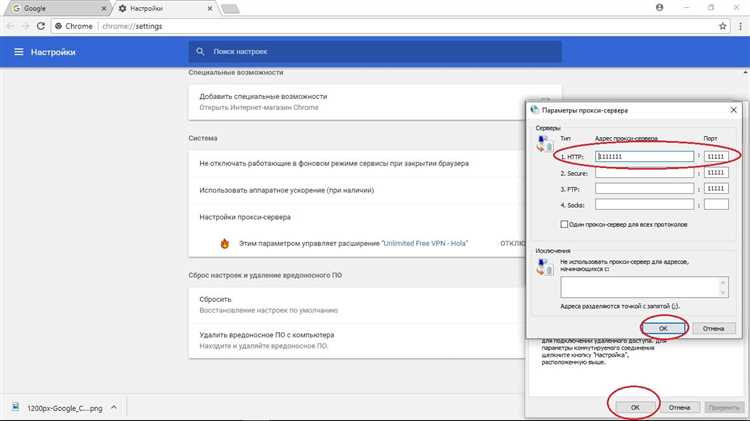
Если после отключения прокси-сервера в Google Chrome проблема сохраняется, первым шагом стоит проверить настройки самого браузера. Иногда настройки могут не обновиться сразу, и для их применения потребуется перезапустить браузер. Для этого закройте Chrome и откройте его снова.
Второй возможной причиной может быть использование сторонних расширений. Некоторые расширения, такие как VPN или антивирусные программы с функцией защиты в интернете, могут автоматически перенаправлять трафик через прокси. Отключите все подозрительные расширения через меню «Дополнения» и проверьте, устранилась ли проблема.
Третье, что стоит проверить – это настройки операционной системы. Если в системе настроен прокси-сервер, который применяется ко всем программам, включая Chrome, то его отключение в браузере не решит проблему. Для Windows откройте «Параметры» – «Сеть и Интернет» – «Прокси», и убедитесь, что опция «Использовать прокси-сервер» отключена.
Также возможно, что на компьютере работает специальное программное обеспечение, которое управляет подключениями, например, программы для работы с корпоративными сетями. Проверьте такие приложения и убедитесь, что они не устанавливают прокси-сервер без вашего ведома.
Если после всех проверок прокси продолжает работать, стоит сбросить настройки сети. Для этого можно выполнить команду «ipconfig /flushdns» в командной строке Windows, что сбросит кеш DNS и устранит возможные проблемы с маршрутизацией.
Вопрос-ответ:
Как отключить прокси-сервер в Google Chrome?
Для того чтобы отключить прокси-сервер в Google Chrome, нужно перейти в настройки браузера. Откройте меню (три точки в правом верхнем углу), выберите «Настройки», затем прокрутите вниз и нажмите на «Дополнительные». В разделе «Система» выберите «Открыть настройки прокси вашего компьютера». В открывшемся окне Windows или macOS отключите прокси-сервер, если он включен, и сохраните изменения. После этого браузер больше не будет использовать прокси.
Почему Google Chrome может использовать прокси-сервер и как это исправить?
Google Chrome может использовать прокси-сервер по умолчанию, если в настройках компьютера был задан адрес прокси-сервера, или если вы установили сторонние расширения, которые меняют эти настройки. Чтобы исправить это, нужно зайти в настройки системы компьютера и отключить прокси-сервер, как указано выше. Если проблема не решается, возможно, стоит проверить расширения в браузере, так как некоторые из них могут вмешиваться в настройки сети.
Как проверить, используется ли прокси в Google Chrome?
Для проверки того, использует ли Google Chrome прокси, можно перейти в настройки браузера и открыть настройки прокси-сервера через «Открыть настройки прокси вашего компьютера». Также можно проверить это через командную строку или с помощью специальных онлайн-сервисов, которые определят, работает ли ваш интернет-соединение через прокси.
Что делать, если после отключения прокси-сервера в Chrome проблемы с интернет-соединением сохраняются?
Если после отключения прокси-сервера проблемы с интернет-соединением не исчезли, стоит проверить несколько вещей. Во-первых, убедитесь, что в настройках системы или браузера не остались другие конфигурации прокси. Во-вторых, попробуйте перезагрузить компьютер или браузер. В случае, если проблемы продолжаются, возможно, в систему были внесены изменения вредоносными программами. В таком случае рекомендуется провести полную проверку на вирусы и выполнить сброс настроек сети.






